经验直达:
- ppt怎么快速把字体全部改为黑色
- ppt文字怎样变成黑底白字
- ppt怎么改字颜色
一、ppt怎么快速把字体全部改为黑色
PPT把背景全部改成白色 , 文字改成黑色的步骤:1、点视图菜单——幻灯片母版;2、选择根级幻灯片;3、点背景样式下拉列表,选择白色;4、选择根级幻灯片,选择【单击此处编辑母版标题样式】,点开始菜单——点A下拉列表 , 选择黑色;选择【单击此处编辑母版文本样式】里的所有内容,点A下拉列表,选择黑色;5、选择含标题样式的幻灯片模板,选择【单击此处编辑母版标题样式】,点开始菜单下的A标志下拉列表,选择黑色;选择【单击此处编辑母版副标题样式】,点开始菜单下的A标志下拉列表 , 选择黑色;6、点幻灯片母版——关闭母版视图 。
二、ppt文字怎样变成黑底白字
用鼠标选择PPT中的文字 , 在“格式”选项中选择“形状填充”,设置好颜色后退出编辑界面,就能实现给ppt中的文字加背景色 。
1、打开一个PPT文档 , 在编辑区域输入需要添加背景色的字体 。

2、用鼠标选中需要添加背景色的字体,在上方菜单栏找到“格式”选项后点击 。

3、在“格式”选项的工具栏中找到“形状填充”选项,然后选中点击 。

【ppt文字怎样变成黑底白字 ppt怎么快速把字体全部改为黑色】4、点击“形状填充”选项后弹出一个下拉菜单 , 然后根据个人需求设置字体背景颜色 。

5、选中目标颜色设置好背景颜色后,文字的背景颜色就添加好了,就能实现给ppt中的文字加背景色 。
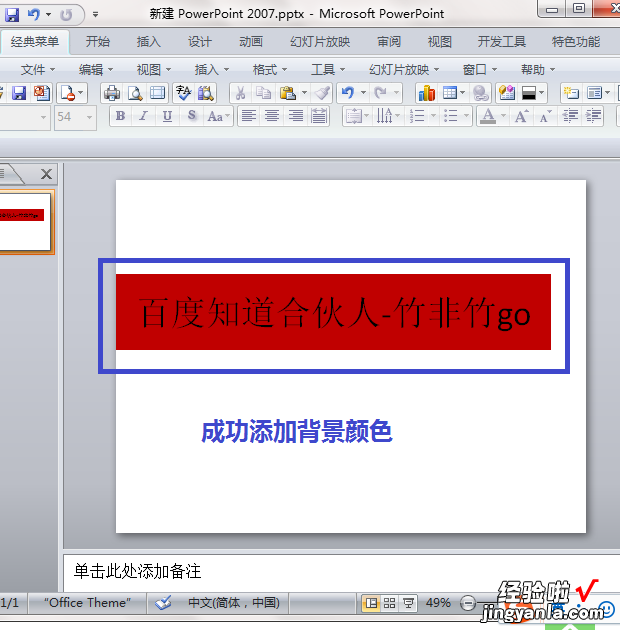
三、ppt怎么改字颜色
在PowerPoint里改变文字的颜色,如果使用软件自带的功能,是没办法实现以颜色为依据选择文本,然后替换成另一种颜色的,只能把某一种字体全部替换为另外一种字体 。
不过如果你安装了iSlide插件,就可以利用「统一色彩」功能来完成这个需求 。具体方法如下:
这里我们有两页幻灯片,在每一页的同一个文本框里,都有两种颜色的文字,且两页幻灯片中文字的字体还不一样:
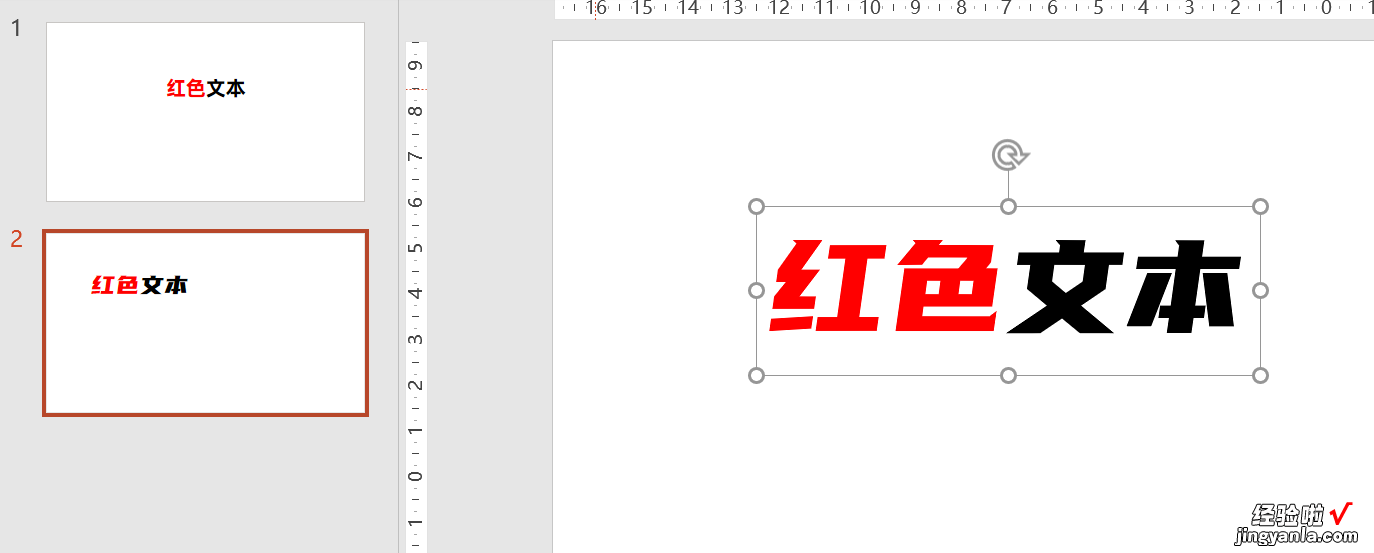
点击iSlide插件「一键优化-统一色彩」:
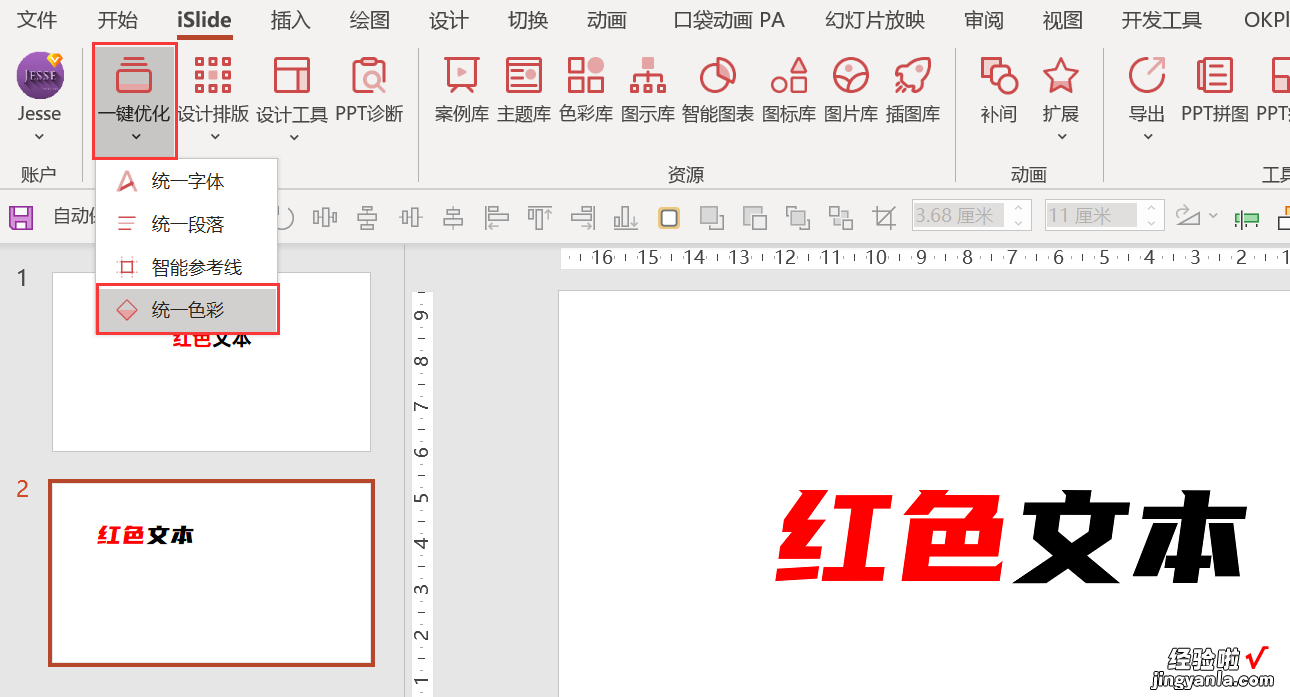
在弹出的对话框顶部「颜色类型」位置去掉不需要的项目勾选,仅留下「文本」:
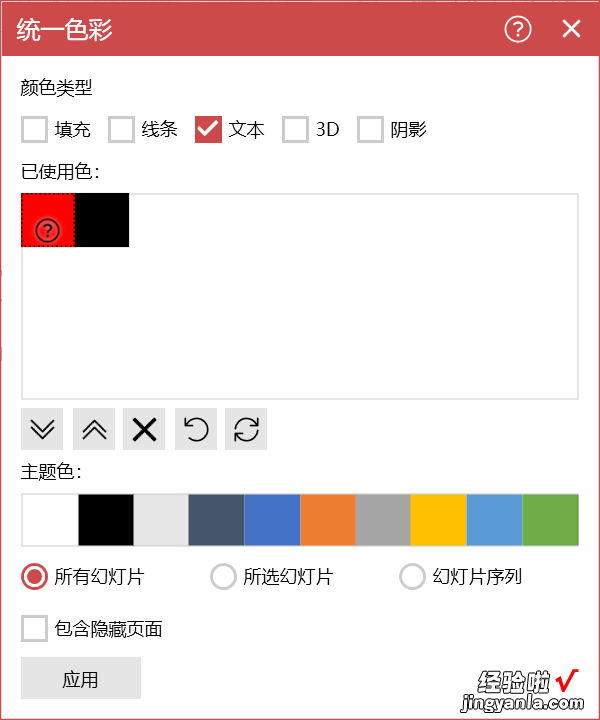
然后点击「已使用色」中的红色小方块完成勾?。?br>
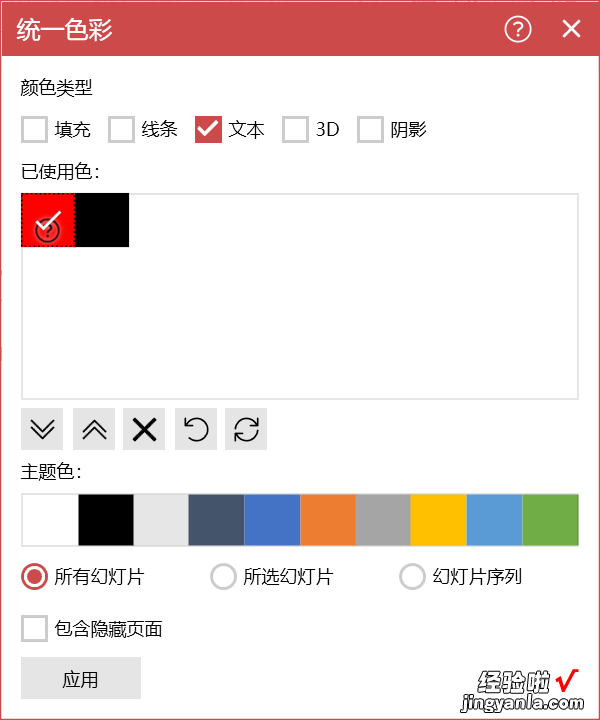
接下来点击一个你想要更换的颜色——这里只能在下方这一排主题色中进行勾选 , 因为按照制作PPT的标准规范,我们应该是先制定好了主题色,然后整个PPT的颜色都只能用主题色方案中的颜色 。因此,如果你想要更换某个非主题色的颜色,还需要事先把它设置为主题色,设置主题色的具体方法就不扩展说了 。我们这里就假设更换为黄色,勾选黄色:
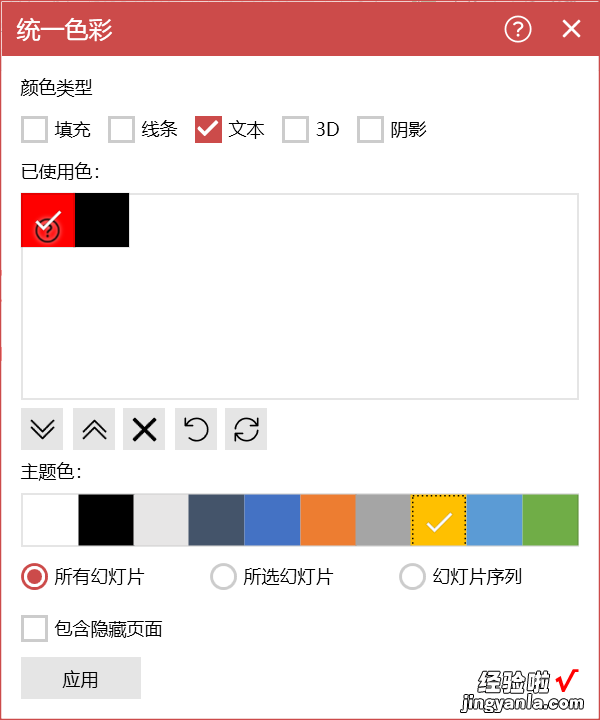
点击「主题色」三个字上方的按钮,告诉插件我们是要把红色换为黄色 。点击之后,「已使用色」中的红色小方块变成了双色的小方块:
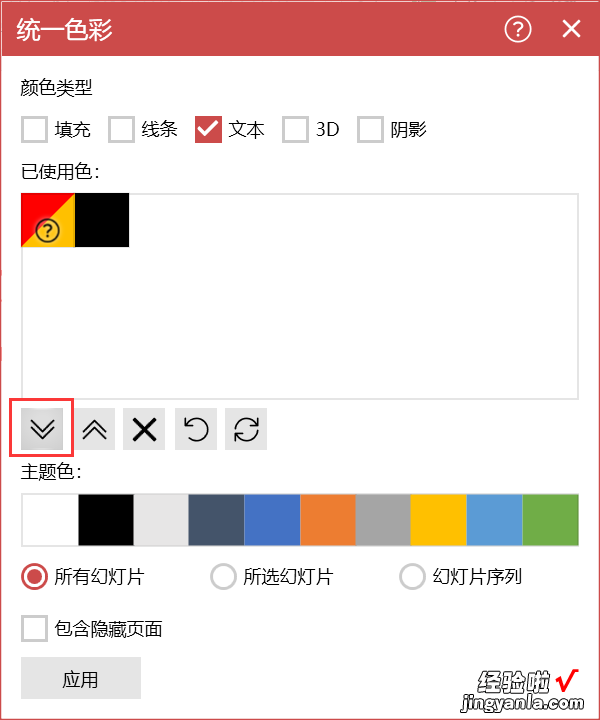
点击「应用」 , 红色文字就被更换为黄色了:
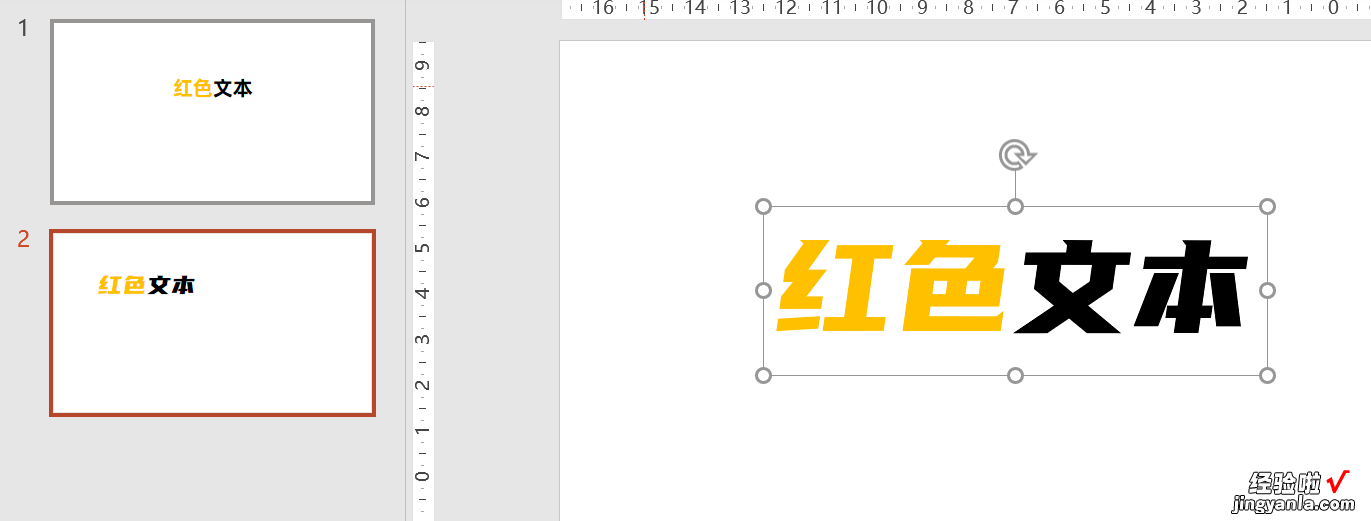
【补充】楼上有朋友给出的方法很有局限性,只能修改占位符中的文字颜色 , 且只能把整个标题或占位符中的文字都统一调整颜色,如果是像我这个例子中的情况,只想修改个别标红的文字 , 或者是修改非占位符中的文字,是没办法完成修改的 。
